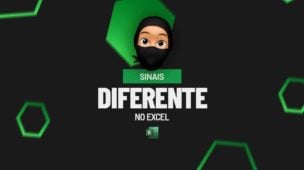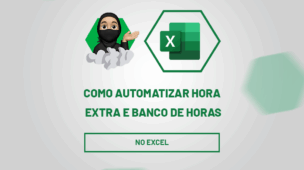Ao ter conhecimento que os espaçamentos dentro de uma célula podem variar, desde largura, mesclagem e alinhamento centralizado. Veremos dois processos que facilitará com certeza sua vida no momento em que precisar dar espaço na mesma célula do Excel.
Aumentar a largura da célula, mesclar células e centralizar seleção.
São procedimentos simples e que exigem pouco conhecimento. Esse tutorial é para usuários de nível básico no Excel, onde alguns têm problemas para trabalhar com enquadramento de textos em uma só célula.
Logo após, confira: Divida o Texto com a Função TEXTODIVISÃO no Excel
Baixe a planilha para praticar o que foi ensinado neste tutorial:
Como Dar Espaço na Mesma Célula do Excel
De antemão, ensinaremos:
-
Aumentar a largura da célula:
A seguir, temos um texto escrito em uma célula:
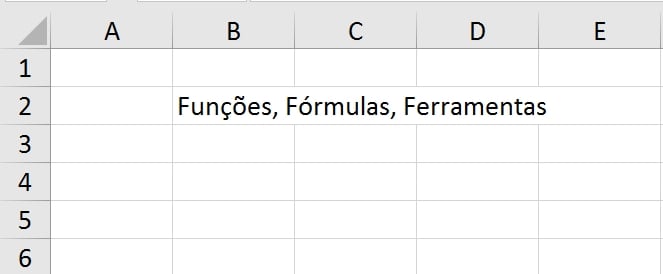
Note, que o texto em si, ultrapassou as bordas da célula “B2”, isso significa que devemos aumentar a largura da célula “B2” até o final do texto.
Para aumentar a largura, clique duas vezes com o botão esquerdo em cima da margem da coluna “B”, veja:
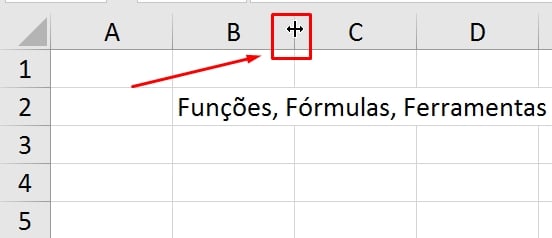
E a margem será ajustada automaticamente, conforme o tamanho do texto:
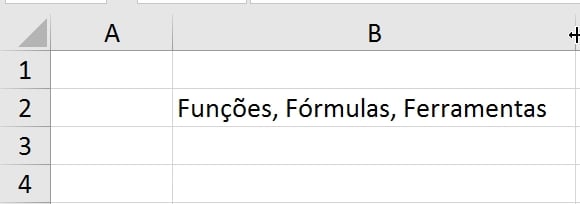
-
Mesclar Células:
Para mesclar uma ou mais células, selecione o conjunto de células a serem mescladas, abaixo selecionamos de “B2” até “D3”:
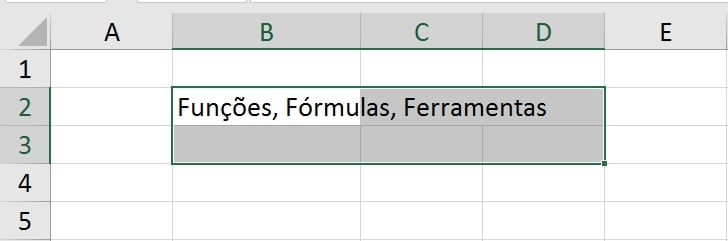
Logo após, clique em “Mesclar células”:
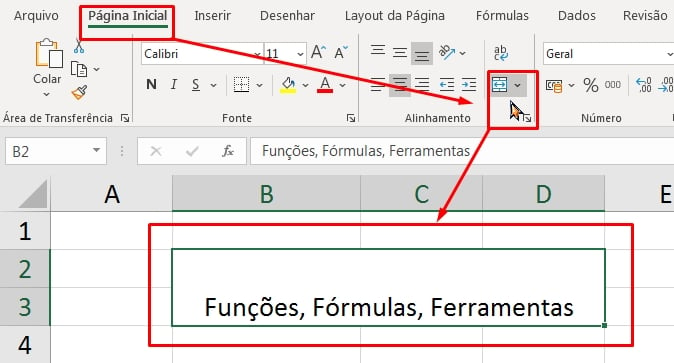
-
Centralizar Seleção:
Esse recurso é bem útil, quando precisamos substituir a mesclagem de células.
Primeiro, selecione um conjunto de células, abaixo selecionamos de “B2” até “E2”:
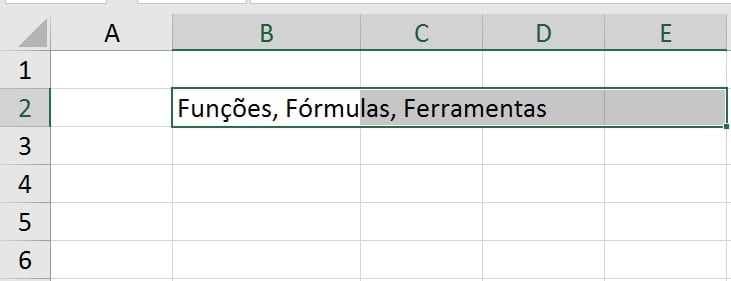
Em seguida, pressione as teclas “Ctrl + 1” >> “Formatar células” >> “Alinhamento de texto, horizontal” >> “Centralizar seleção” e clique no botão “Ok” para confirmar:
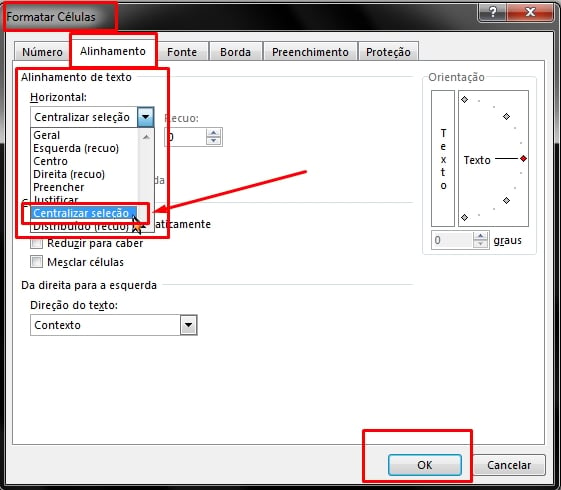
Concluindo, teremos o texto centralizado de acordo com o tamanho que a seleção foi feita.
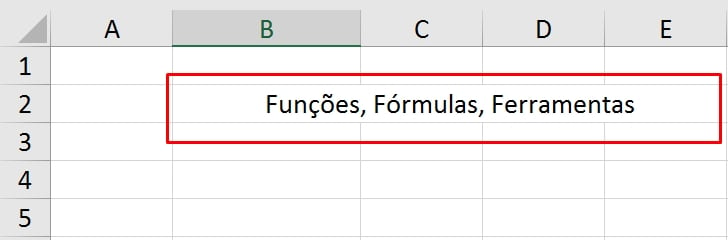
Curso de Excel Completo: Do Básico ao Avançado.
Quer aprender Excel do Básico ao Avançado passando por Dashboards? Clique na imagem abaixo e saiba mais sobre este Curso de Excel Completo.
Por fim, deixe seu comentário sobre o que achou, se usar este recurso e você também pode enviar a sua sugestão para os próximos posts.
Até breve!
Artigos Relacionados Ao Excel:
- Conheça as Funções TEXTOANTES e TEXTODEPOIS no Excel
- Como Usar a Função MATRIZPARATEXTO no Excel
- Texto Para Colunas Com Quebra de Textos no Excel